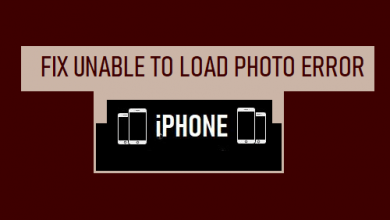Краткое руководство: как редактировать файлы MP3 онлайн и офлайн
[ad_1]
📱⭐
Редактирование файла MP3 всегда необходимо. Например, сокращение песни для создания рингтона для Android или других мобильных телефонов; вырежьте большие файлы MP3, чтобы сэкономить место на вашем компьютере, или поделитесь ими в социальных сетях с друзьями или семьей; добавить специальный звуковой эффект для улучшения оригинальных клипов MP3, если вы любитель музыки и т. д.
Независимо от причины, если вы хотите редактировать музыкальные файлы MP3 или другие аудиофайлы, вам нужен надежный редактор MP3, будь то веб-программа или сторонняя программа для редактирования аудио. Сейчас мы покажем вам 2 простых способа редактирования MP3 онлайн или офлайн всего за пару кликов.
- Часть 1. Как редактировать файлы MP3 в автономном режиме
- Часть 2 Как редактировать MP3 онлайн
Часть 1 Редактируйте файлы MP3 с помощью лучшего редактора MP3 — Joyoshare Media Cutter
Joyoshare Media Cutter для Windows (или Joyoshare Media Cutter для Mac) — это не только редактор для обрезки видео, но и простой в использовании, но замечательный инструмент для объединения и редактирования аудио. С помощью программы вы можете легко разрезать файлы MP3 на сегменты и объединять множество аудиоклипов вместе без потери качества с молниеносной скоростью. Кроме того, вы можете регулировать громкость и вес аудиофайла, вставлять новые аудиоклипы в свои файлы MP3, добавлять специальные голосовые эффекты, чтобы сделать звук фантастическим, и так далее.
Помимо форматов MP3, Joyoshare Media Cutter поддерживает широкий спектр других форматов аудиофайлов, включая WMA, AAC, M4A, OGG, AIFF, RA, M4B, WAV, APE, FLAC, M4P, M4R, MP2, MPA, AC3, MKA, RAM. , AA, AAX и т. д. Вам также разрешено экспортировать отполированный аудиофайл на множество различных популярных портативных устройств, таких как iPhone, телефоны Android, телефоны Windows, смарт-телевизоры и т. д., в других аудиоформатах, таких как WAV, APE, FLAC и многое другое.
Почему стоит выбрать MP3-редактор Joyoshare:
Cu, обрезайте и объединяйте MP3 и другие аудиофайлы быстро и без потерь
Содержит множество других инструментов для редактирования аудио.
Поддержка множества форматов аудиофайлов и устройств
Предварительное прослушивание в режиме реального времени, прежде чем вносить какие-либо изменения
Доступно как для Mac, так и для Microsoft Windows
-
Шаг 1 Запустите Joyoshare и добавьте файл MP3
После загрузки и установки Joyoshare Media Cutter на свой компьютер вы можете приступить к редактированию файлов MP3. Запустите программу и импортируйте файл MP3, который вы хотите отредактировать, нажав кнопку «Открыть» или просто перетащив его на Joyoshare.
-
Шаг 2 Вырезать и соединять клипы MP3
Если вы хотите выполнить только базовое редактирование, такое как вырезание, обрезка и слияние, Joyoshare поможет вам реализовать это быстро без какого-либо ущерба для качества.
Нажмите кнопку «+», чтобы добавить больше оригинальных клипов. Скажем так, если вам нужны три важные части аудиофайла, вам нужно нажать кнопку «+» три раза. Перетащите желтые ползунки, чтобы определить части, которые вы хотите сохранить, или точно введите начальную и конечную точки с точностью до миллисекунды. Проделайте ту же операцию еще с двумя деталями.
После завершения обрезки установите флажок «Объединить сегменты», чтобы подготовиться к объединению этих аудиоклипов вместе.
-
Шаг 3 Добавьте больше правок в файл MP3 (необязательно)
Если вы хотите сделать более сложные изменения для своего музыкального файла MP3, вы можете щелкнуть значок редактирования
 рядом с клипом, а затем появляется новое окно. Перейдите на вкладку «Аудио» в строке меню, теперь вы можете свободно регулировать громкость и вес источника звука в подходящей степени; добавить один специальный звуковой эффект для улучшения файла; или даже включить в него новый аудиофайл, просмотрев локальную папку, особенно в некоторых случаях звукозаписи. Затем нажмите кнопку «ОК» и закройте окно.
рядом с клипом, а затем появляется новое окно. Перейдите на вкладку «Аудио» в строке меню, теперь вы можете свободно регулировать громкость и вес источника звука в подходящей степени; добавить один специальный звуковой эффект для улучшения файла; или даже включить в него новый аудиофайл, просмотрев локальную папку, особенно в некоторых случаях звукозаписи. Затем нажмите кнопку «ОК» и закройте окно. -
Шаг 4 Выберите режим вывода и сохраните его.
Если вы только разделяете и объединяете аудиоклипы, вы можете выбрать «Высокоскоростной режим», нажав кнопку «Формат», что позволяет быстро и без потерь вырезать и конвертировать файлы MP3.
В противном случае выберите «Режим кодирования» и выберите подходящее устройство вывода. Щелкните значок шестеренки
 в правом верхнем углу, чтобы при необходимости изменить кодек, канал, частоту дискретизации и битрейт.
в правом верхнем углу, чтобы при необходимости изменить кодек, канал, частоту дискретизации и битрейт. Затем нажмите кнопку «Пуск», чтобы начать обрезать и конвертировать аудио. Через некоторое время ваш отполированный файл MP3 будет сохранен на жестком диске вашего компьютера. Вы можете щелкнуть папку назначения
 чтобы получить это.
чтобы получить это. -
Видеоурок — Как редактировать файлы MP3 с помощью Joyoshare Media Cutter для Windows
Часть 2 Редактирование MP3 с помощью онлайн-редактора MP3 — Toolur MP3 Cutter
Для редактирования MP3 онлайн у вас есть много вариантов. Некоторые веб-редакторы аудио MP3 всегда аварийно завершают работу или требуют много времени для загрузки аудиофайла. Мы протестировали множество таких программ и пришли к выводу, что mp3cutter.toolur.com — надежная и простая в использовании программа. Затем мы покажем вам, как бесплатно редактировать MP3 с помощью этого онлайн-инструмента.
-
Шаг 1 Загрузите целевой файл MP3
Нажмите кнопку «Загрузить видео или аудио», чтобы импортировать музыкальный файл MP3, который вы хотите вырезать и отредактировать. Обратите внимание, что размер вашего аудиофайла не может превышать 300 МБ.
-
Шаг 2 Вырезать и редактировать трек MP3
Вы можете вручную ввести точное время начала или окончания, и продолжительность песни будет отображаться автоматически. Или просто нажмите синюю кнопку «Использовать текущую позицию», чтобы определить время начала и время окончания во время прослушивания музыкального файла. Кнопки «+» и «-» помогут вам точнее скорректировать продолжительность.
Вы также можете добавить эффекты постепенного появления или затухания, отрегулировать громкость голоса и т. д. Затем выберите аудиоформат, который вам нравится, из MP3, AMR, WAV и M4R для iPhone. Затем нажмите кнопку «Вырезать сейчас», чтобы обрезать звук.
-
Шаг 3 Скачать аудиофайл
Теперь нажмите кнопку «Загрузить сейчас», чтобы загрузить и сохранить новый звук на жестком диске вашего компьютера.
Примечание: Этот онлайн-редактор MP3 может выполнять только базовое редактирование аудиофайла, такое как вырезание, обрезка и разделение. И большинство веб-инструментов имеют такие простые функции. Если вам нужно больше правок для вашего музыкального файла MP3, вы можете обратиться к вышеупомянутому интеллектуальному аудиоредактору — Медиарезак Joyoshare за помощью.
[ad_2]
Заключение
В данной статье мы узнали Краткое руководство: как редактировать файлы MP3 онлайн и офлайн
.Пожалуйста оцените данную статью и оставьте комментарий ниже, еcли у вас остались вопросы или пожелания.